Windows 11 sans contraintes
Windows 11 sans contraintes

Qu'à cela ne tienne, le logiciel Rufus vous permet d'outrepasser ces contraintes et d'installer Windows 11 sur votre PC à condition qu'il ne soit pas trop ancien. Cette procédure a été testée sur un i3 doté de 4 Go de mémoire ram sans aucun problème.
Voici la procédure :
1) Récupérer lz fichier ISO de Windows 11 à cette adresse :
https://www.microsoft.com/fr-fr/software-download/windows11
Attention, récupérez bien l'ISO et non pas l'outil de fabrication d'une Clé/DVD :
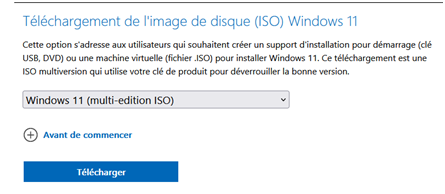
https://rufus.ie/fr/
3) Installez puis ouvrez Rufus.
Vous obtenez cette fenêtre :
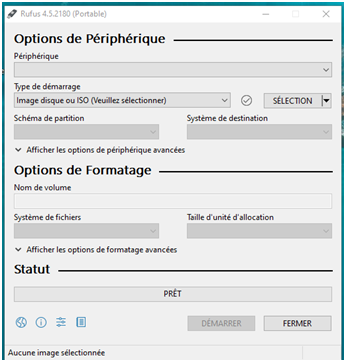
Insérer une clé USB dans votre PC, assurez-vous qu'elle apparaisse dans la zone "Périphérique" puis faites glisser le fichier ISO dans la zone "Type de démarrage".
À partir de "Options de formatage", vous devriez trouver une fenêtre avec les options suivantes
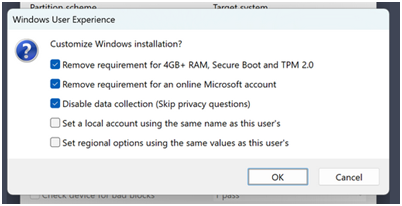
5) Installez Windows 11
Il suffit ensuite de démarrer sur la clé USB et de suivre la procédure d'installation. Si vous avez des difficultés pour démarrer sur la clé, suivez les indications qui se trouvent à la fin de l'article sur Linux
Si votre PC est récent, il ne vous sera pas demandé de clé de produit, sinon, il faut récupérer une clé Windows (à partir de Windows Seven) ou acheter une licence sur Microsoft Store.
